Crear un punto de restauración en Windows 10 en 3 pasos simples
 Crear un punto de restauración del sistema en Windows 10 siempre es beneficioso. Esto se debe a que nunca se sabe qué sucederá con su sistema operativo en algún momento u otro.
Crear un punto de restauración del sistema en Windows 10 siempre es beneficioso. Esto se debe a que nunca se sabe qué sucederá con su sistema operativo en algún momento u otro.
De esta manera, podrá restaurar fácilmente una copia de trabajo en poco tiempo sin realizar una instalación limpia de Windows 10. Aunque esto puede parecer simple, todavía necesita saber cómo hacerlo. Y eso es precisamente lo que le mostraremos en esta guía.
¿Es bueno crear un punto de restauración?
Crear un punto de restauración tiene muchas ventajas con poco o ningún inconveniente. La función de Restauración del Sistema en su PC crea automáticamente un punto de restauración con cada actualización de Windows que instale.
Lo mismo ocurre cuando instala un controlador o programa no firmado de MSI. Esto ayuda a reparar su PC si algo sale mal.
A continuación, se presentan algunos de los beneficios de un punto de restauración:
- Ayuda a restaurar una PC a su estado funcional sin reinstalar el sistema operativo
- Repara el entorno de Windows
- No elimina archivos de datos de usuario
¿Cómo puedo crear un punto de restauración en Windows 10?
-
Presione la tecla Windows, escriba restaurar sistema y seleccione Crear un punto de restauración.
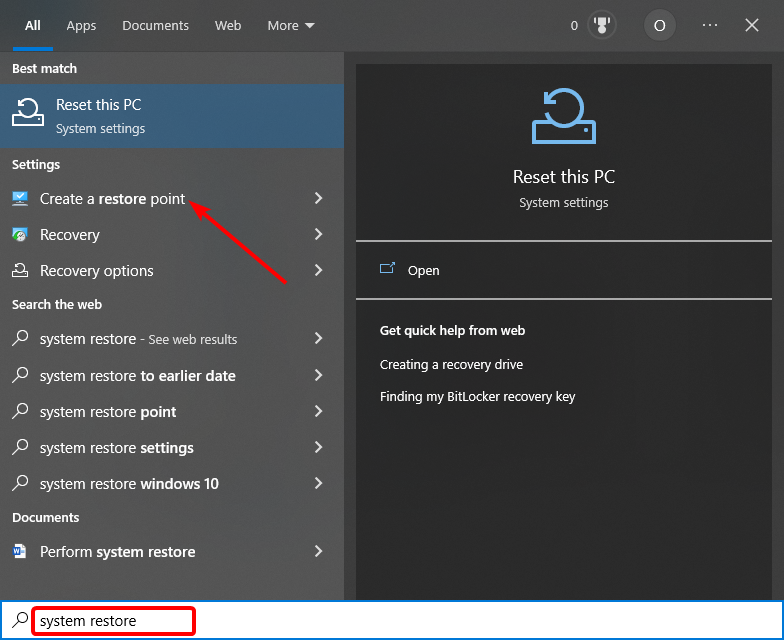
-
Seleccione la pestaña Protección del sistema en la parte superior y haga clic en el botón Crear….
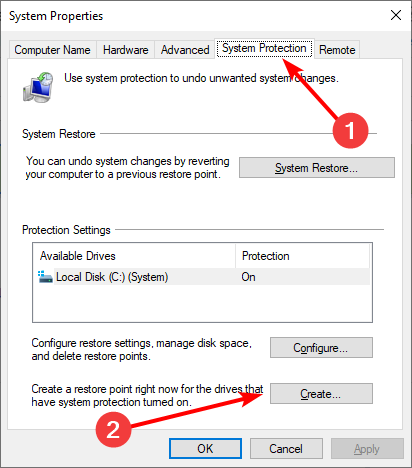
-
Ahora, ingrese el nombre para el punto de restauración y haga clic en el botón Crear.
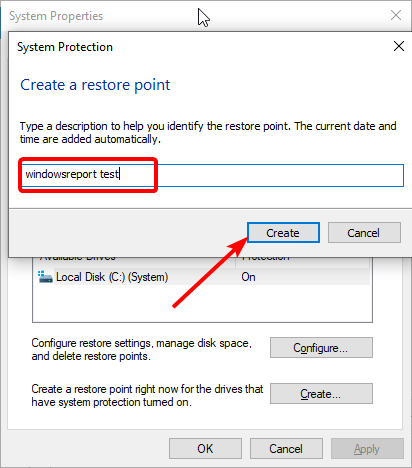 Lea más sobre este tema
Lea más sobre este tema
- Windows 10 Build 19045.6156 llega a Vista previa de lanzamiento con actualización de inicio seguro
- Cómo abrir y usar la herramienta de diagnóstico de DirectX (dxdiag) en Windows 11
- Cómo usar la barra de juegos de Xbox en Windows 11 (guía completa para principiantes)
- Cómo ganar el quiz de Bing: pasos fáciles para acertar siempre
Así es como puede crear un punto de restauración en Windows 10 sin complicaciones. En el raro caso de que Windows 10 no pueda encontrar su punto de restauración, consulte nuestra guía detallada para recuperarlo rápidamente.
Si desea restaurar su PC y la restauración del sistema falla debido al antivirus, esta guía le mostrará cómo llevarlo a cabo.
Si tiene alguna pregunta adicional sobre este artículo, escríbanos en los comentarios a continuación.













